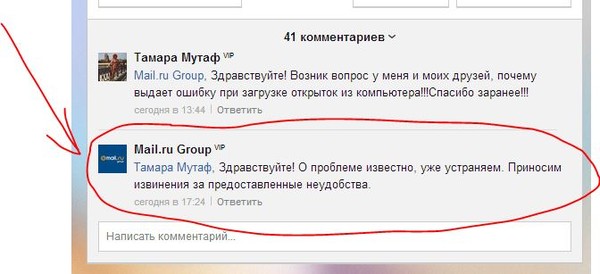Не работает ВК сейчас в 2020 году: проблемы и что делать, если не загружается приложение
Появилось свободное время, и вы по обыкновению решили залипнуть во Вконтакте. Зашли, пытаетесь авторизоваться: в доступе отказано – не работает ВК. Или другая ситуация: прошли авторизацию, но всё настолько медленно работает, что со стороны кажется, что не работает вовсе. Почему ВК не загружается и что с этим делать – расскажем далее.
Почему не работает Вконтакте
Привыкнув к постоянному присутствию социальной сети в своей жизни, её отсутствие или проблемы в работе ощущаются особенно остро. Украинских пользователей это недавно коснулось: власти запретили операторам мобильной связи и провайдерам обеспечивать доступ к Вконтакте (в России такая же проблема с Telegram). Блокировка обходится с помощью VPN, поэтому было бы желание.
В остальных случаях причина, почему не работает ВК, кроется в одном из ниже описанных пунктов.
Виды ошибок
Различают следующие виды ошибок:
- Проблема с серверами Вконтакте: ничего не загружается или грузит плохо, авторизацию пройти невозможно.

- Стартовая страница ВК при авторизации запрашивает информацию из платного смс – вы стали обладателем вируса-вымогателя. Где одна смска, там и 10, а баланс мобильного не резиновый.
- Зловредные приложения заполнили файл hosts, отсюда и невозможность войти в аккаунт.
- Кэш браузера переполнен. Иногда просмотрщик сам реагирует на изменения и выдаёт кучу загогулин и текст «Clean cash and restart your browser».
- Антивирусное ПО заблокировало сайт социальной сети.
- Проблемы на стороне провайдера.
ВК не работает сейчас 2020
Социальная сеть ВКонтакте – такой же Интернет-ресурс, как и другие сайты. Особенность в огромном наплыве посетителей, создающих бешеную нагрузку на сервера, обеспечивающие бесперебойную работу. Ладно бы каждый мирно листал себе ленту, но мы ведь загружаем фотки, смотрим видео, шлём сообщения и выполняем множество действий, загружая сервера по полной.
В феврале 2020 года Интернет пестрил новостными сообщениями о том, что сервера Вконтакте лежат: многие пользователи получают отказ в доступе к приложению и полной версии сайта. Устранение неполадок требует времени: как правило, специалисты ВК справляются в тот же день, но всё зависит от ситуации.
Устранение неполадок требует времени: как правило, специалисты ВК справляются в тот же день, но всё зависит от ситуации.
Решение: Забейте в поиск запрос «вконтакте не работает сейчас 2020» и почитайте новости – там обязательно напишут, если сервера легли. Запаситесь терпением – команда соцсети постарается в кратчайшие сроки наладить работу – это, в первую очередь, в их интересах.
Почему не грузит ВК
Открыли браузер и первым делом полезли в соцсеть, а сайт не открывается. Обновили страницу несколько раз, перезапустили Хром или Оперу (в чём там сидите) – результата нет.
Решение: Внимательно посмотрите на дату и вспомните, не пора ли платить за Интернет. Ещё не время? Наберите номер техподдержки провайдера и уточните, нет ли проблем с соединением. Возможно, вы не единственный абонент с подобной проблемой и есть проблемы с оборудованием компании (обрыв на линии, отказ системы, мало ли).
Не работает ВК приложение
Приложение Вконтакте стоит на телефонах большинства пользователей – удобный способ всегда оставаться на связи. Разработчики периодически выпускают улучшенные версии, внедряя новые возможности и добавляя новые ограничения. Устаревшая версия становится причиной проблем в работе социальной сети.
Разработчики периодически выпускают улучшенные версии, внедряя новые возможности и добавляя новые ограничения. Устаревшая версия становится причиной проблем в работе социальной сети.
Решение: Если возникают проблемы с приложением, обновите его до актуальной версии или снесите и установите заново. Всплывающие подсказки на экранах смартфонов уведомляют о возможности обновления ВК, но узнать о доступной версии можно в Play Market или App Store. Скачать его можно там же.
Не работает ВК на компьютере
Влияние вирусов и работа антивирусного ПО на смартфонах не слишком ощущается – на компьютере дела обстоят иначе. Без работающей программы антивируса далеко не уедешь: вредоносные программы и файлы атакуют и заражают систему, крадут персональные данные и вымогают деньги в обмен на доступ к сайтам. Такой вирус-вымогатель периодически всплывает при работе с ВК, требуя отправки сообщения на короткий номер. Запомните: отправка смс при входе не нужна, разве что забыли пароль (логин) и пытаетесь восстановить страницу.
Решение: лучших выходом из ситуации будет переустановить систему и сменить антивирус, пропустивший угрозу.
Антивирусник работает слишком хорошо, поэтому сайты социальных сетей, использующие куки, оказываются в зоне воздействия защитных экранов – программа делает их недоступными, считая опасными.
Решение:
- Проверьте предположение, отключив экраны и запустив сайт.
- Если проблема исчезла – вновь активируйте антивирус (нельзя оставлять ПК без защиты).
- Перейдите в Настройки и добавьте сайт ВК в список исключений. Так антивирус продолжит работу, но ограничения на соцсеть не распространятся.
- Внимательно следите, какие ссылки открываете, какие приложения для ВКонтакте устанавливаете – они могут угрожать безопасности компьютера, а, поскольку антивирус на сайте действовать не будет – возникает угроза заражения вирусами.
Что делать, если ВК не работает
Переходите на главную страницу Вконтакте и видите сообщение о блокировке сайта или требование отправить сообщение на один из предложенных номеров? Вчера всё было в порядке, а сегодня ВКонтакте не работает? Файл hosts, расположенный в информации системы, вероятно, подвергся изменениям и нуждается в проверке.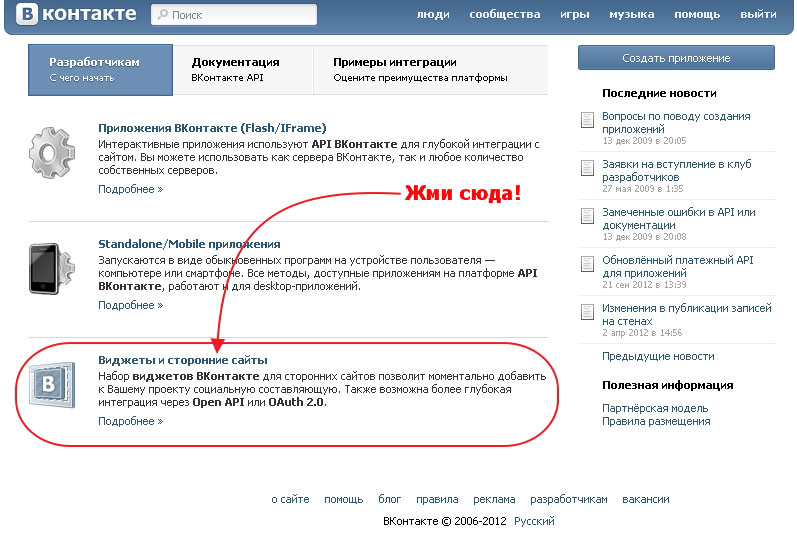
Решение:
- Перейдите в Мой компьютер и откройте Локальный диск С. Дальше следуйте путём Windows\System32\drivers\etc. В папке будет несколько файлов, найдите hosts.
- Прошли путь до нужной папки, но файла не обнаружили. Он может быть скрыт. Отображение скрытых файлов для операционных систем Windows XP, Windows 7, 8 раскрыто ниже.
- Выберите файл и откройте с помощью программы Блокнот.
- Если букв и знаков содержится много, сотрите всё, исключая строку 127.0.0.1 localhost.
- Сохраните внесённые изменения.
- Осуществите перезагрузку компьютера или ноутбука.
- Зайдите в аккаунт для проверки.
- После авторизации измените пароль (придумайте посложнее и запишите, чтобы не забыть).
Что делать, если ВК не загружается, а интернет работает
Остаётся последняя причина возможных проблем с ВК – накопившиеся в браузере временные файлы, замедляющие его работу и ограничивающие вход на сайты.
Решение: очистите кэш используемого вами браузера. В настройках есть пункт «Удалить временные файлы» или что-то подобное – для каждого браузера разное. Выберите его, процесс может занимать около минуты. Перезагрузите браузер и попробуйте авторизоваться снова.
В настройках есть пункт «Удалить временные файлы» или что-то подобное – для каждого браузера разное. Выберите его, процесс может занимать около минуты. Перезагрузите браузер и попробуйте авторизоваться снова.
Если пару часов назад вы полистывали новостную ленту, слушали музычку и смотрели видео, а сейчас Вконтакте не работает – не обязательно сразу пробовать все предложенные варианты вплоть до переустановки Windows в отчаянных попытках получить доступ к социальной сети. Подождите немного: если проблема на стороне ВК, скоро она решится. Если спустя пару часов вк не грузится – обратитесь к провайдеру, и только после этого приступайте к манипуляциям с компьютером. Очистки кэша это не касается – процедура полезная в любое время.
Не работают игры в ВК: 4 способа устранения проблемы
ВКонтакте уже давно перестал быть социальной сетью в прямом понимании. Сейчас этот сайт предоставляет такой спектр всевозможных инструментов, что пользователь вообще может заходить сюда не для общения с другими людьми, а в развлекательных целях. Есть возможность смотреть видео, прослушивать музыку, просматривать посты других пользователей, а также запускать игры. Однако для их работы иногда может требоваться дополнительное программное обеспечение, из-за отсутствия которых появляется ошибка. В этой статье будет рассказано, что нужно делать, если игры в ВК не работают. Дочитайте статью до конца, чтобы полностью убедиться, что сделали все возможное для исправления ошибки.
Есть возможность смотреть видео, прослушивать музыку, просматривать посты других пользователей, а также запускать игры. Однако для их работы иногда может требоваться дополнительное программное обеспечение, из-за отсутствия которых появляется ошибка. В этой статье будет рассказано, что нужно делать, если игры в ВК не работают. Дочитайте статью до конца, чтобы полностью убедиться, что сделали все возможное для исправления ошибки.
Способы устранения проблемы
Причин поломки приложений ВКонтакте существует достаточно много, однако большая часть из них случается довольно редко. Именно поэтому дальше в тексте будет разобрано всего четыре способа исправления проблемы. Естественно, в завершении мы предоставим дополнительные рекомендации по настройке компьютера для корректного запуска игр в социальной сети.
Способ 1: Unity Web Player
Некоторые приложения создаются на движке Unity, поэтому для их корректного запуска необходимо установить на компьютер специальный плагин – Unity Web Player. Бывают также и проблемы с уже установленным дополнением. В таком случае его изначально потребуется удалить. Сделать это проще всего через «Программы и компоненты»:
Бывают также и проблемы с уже установленным дополнением. В таком случае его изначально потребуется удалить. Сделать это проще всего через «Программы и компоненты»:
- Откройте меню «Пуск».
- Перейдите в раздел «Все приложения».
- Найдите и запустите утилиту «Панель управления».
- В верхнем правом углу выберите режим отображения «Маленькие значки».
- Отыщите в списке приложений «Программы и компоненты» и запустите его, нажав дважды левой кнопкой мыши.
- Отыщите в перечне установленных программ «Unity Web Player» и нажмите правой кнопкой мыши.
- В контекстном меню выберите пункт «Удалить».
После этого останется дождаться завершения процесса деинсталляции, после чего можно будет переходить к установке новой версии плагина. Для этого выполните следующие действия:
- Перейдите на официальный сайт приложения по этой ссылке.
- Спуститесь по странице вниз и нажмите кнопку «Загрузить». При необходимости выберите название своей операционной системы.

- Выберите папку для сохранения инсталлятора и нажмите «ОК».
- Откройте каталог со скачанным файлом и в первом окне согласитесь с условиями лицензии, нажав кнопку «I Agree».
- Дождитесь завершения распаковки всех файлов программы и нажмите кнопку «Finish» для завершения установки.
Сразу же после выполнения всех инструкций плагин будет автоматически установлен во всех браузерах в качестве расширения. Однако для большей надежности после инсталляции перезапустите компьютер, это повысит шансы на успех.
Некоторые пользователи также отмечают, что после установки Unity Web Player он автоматически не включается в веб-обозреватели. В таком случае это потребуется сделать самостоятельно, для чего выполните следующую последовательность действий:
- Откройте меню браузера. Зачастую оно находится в верхнем правом углу.
- Выберите из контекстного меню опцию «Расширения».
- Отыщите в списке Unity Web Player и нажмите «Включить».
- Перезапустите браузер.

После этого приложение ВКонтакте должно заработать, конечно, если причина его поломки была в отсутствии плагина. Если ошибка не исчезла, тогда переходите к следующему способу ее устранения.
Способ 2: Технические проблемы с игрой
Не всегда пользователь виноват в неработающем приложении ВКонтакте. Игра – это программный код, который, к сожалению, иногда может выходить из строя. В таких случаях как раз и наблюдаются проблемы при запуске. При этом ошибки могут быть разными: белый экран, критический вылет, зависание браузера и так далее. В любом случае, при обнаружении неполадок стоит сообщить в техническую поддержку, чтобы разработчики скорее узнали о проблеме и устранили ее. Зачастую на это уходит от двух до трех часов, но бывают, конечно, и исключения.
В некоторых случаях помогают следующие рекомендации:
- Откройте настройки своего профиля и установите все галочки, связанные с воспроизведением контента в социальной сети.
- Выйдите из аккаунта и снова авторизуйтесь.

- Проверьте обновления для Unity Web Player (инструкция по установке выше) и Adobe Flash Player (будет рассмотрен в четвертом способе).
- Обновите страницу игры, нажав клавиши Ctrl+F5.
Выполните все эти рекомендации прежде чем писать в техническую поддержку, возможно они помогут исправить ситуацию. Если этого все таки не произошло, тогда переходите к следующему способу.
Способ 3: Проблема с браузером
Иногда сам браузер может стать проблемой для корректной работы игр в социальной сети ВКонтакте. Очень часто неполадки замечены в Internet Explorer. В этом случае выход лишь один – установить новый браузер. Подойдет практически любой: Google Chrome, Mozilla Firefox или Opera. Оставлять подробную инструкцию по их инсталляции нет смысла, так как они устанавливаются стандартным способом: скачиваете установочный файл, запускаете его, выбираете папку для установки и нажимаете «Установить». После этого на рабочем столе компьютера должен появиться значок только что установленного веб-обозревателя.
Если же вы заметили некорректную работу игр ВКонтакте в одном из вышеперечисленных браузеров, тогда рекомендуется очистить его кэш, иногда причина кроется именно в этом. Чтобы выполнить очистку, следуйте инструкции.
Яндекс.Браузер
- Откройте меню браузера, нажав по кнопке в виде трех горизонтально расположенных полосок. Находится она на верхней панели в правой стороне.
- В появившемся контекстном меню выберите пункт «Дополнительно».
- В дополнительном меню кликните по строке «Очистить историю».
- В новом диалоговом окне в выпадающем списке выберите «За все время».
- Установите отметку напротив пункта «Файлы сохраненные в кэше» и уберите их с других пунктов.
- Нажмите кнопку «Очистить».
Google Chrome
- Запустите браузер и откройте меню, нажав по кнопке с тремя вертикально расположенными точками в верхнем правом углу экрана.
- Наведите курсор на пункт «Дополнительные инструменты из появившегося списка выберите «Удалить данные о просмотренных страницах».

- В появившемся диалоговом окне из выпадающего списка выберите «Все время» и установите отметку напротив пункта «Изображения и другие файлы, сохраненные в кэше».
- Снимите отметки с других пунктов и нажмите кнопку «Удалить данные».
Mozilla Firefox
- Откройте меню, нажав по кнопке в верхнем правом углу и из списка выберите пункт «настройки».
- В появившемся окне перейдите в раздел «Приватность и защита».
- В новом окне установите отметку напротив «Куки и данные сайтов», а также «Кэшированное веб-содержимое».
- Нажмите кнопку «Удалить».
Opera
- Откройте меню. Для этого нажмите по иконке в верхнем левом углу программы, изображенной в виде логотипа браузера.
- Из появившегося меню перейдите в раздел «Настройки».
- На боковой панели перейдите в раздел «Безопасность».
- Найдите и нажмите по пункту «Очистить историю посещений».
- Их выпадающего списка выберите «Все время» и установите отметку напротив «Кэшированные изображения и файлы».

- Нажмите «Удалить данные».
Как можно заметить, во всех браузерах алгоритм очистки кэша схож, хоть есть некоторые отличия в названиях пунктов и расположении элементов интерфейса.
Способ 4: Проблема с Adobe Flash Player
Adobe Flash Player как раз отвечает за отображение интерактивных объектов на веб-странице, соответственно, если его нет на компьютере или версия устарела, то игры во ВКонтакте могут отказываться запускаться. Чтобы исправить ситуацию, выполните следующие действия:
- Перейдите на страницу загрузки инсталлятора по этой ссылке.
- Снимите галочку с пункта «Дополнительные приложения» и нажмите «Установить сейчас».
- Подтвердите загрузку файла и запустите его после скачивания.
- В появившемся окне выберите пункт «Разрешить устанавливать обновления» и нажмите «Далее».
- Дождитесь завершения установки и нажмите «Готово».
После этого на всякий случай перезапустите компьютер и попробуйте после открыть игру ВКонтакте. Она должна работать исправно.
Она должна работать исправно.
Дополнительные рекомендации
Как можно заметить, большая часть проблем с запуском игр в социальной сети связана либо с отсутствием нужного программного обеспечения, либо с устаревшей его версией. Поэтому не забывайте периодически заходить на сайт разработчика и следить за выходом новых обновлений.
Не воспроизводится видео в ВК на Андроиде: как исправить проблему
Уже давно большинство пользователей соцсети «ВКонтакте» предпочитают здесь же и просматривать видео. Это довольно удобно. Ведь сегодня мобильные технологии стремительно развиваются и фильмы, а также любые ролики мы часто просматриваем через телефон. Но у ОС Андроид, как и у других систем бывает, возникают проблемы. Сейчас мы разберемся, что делать, если не воспроизводится видео в ВК на Андроиде и выясним, как исправить данную проблему.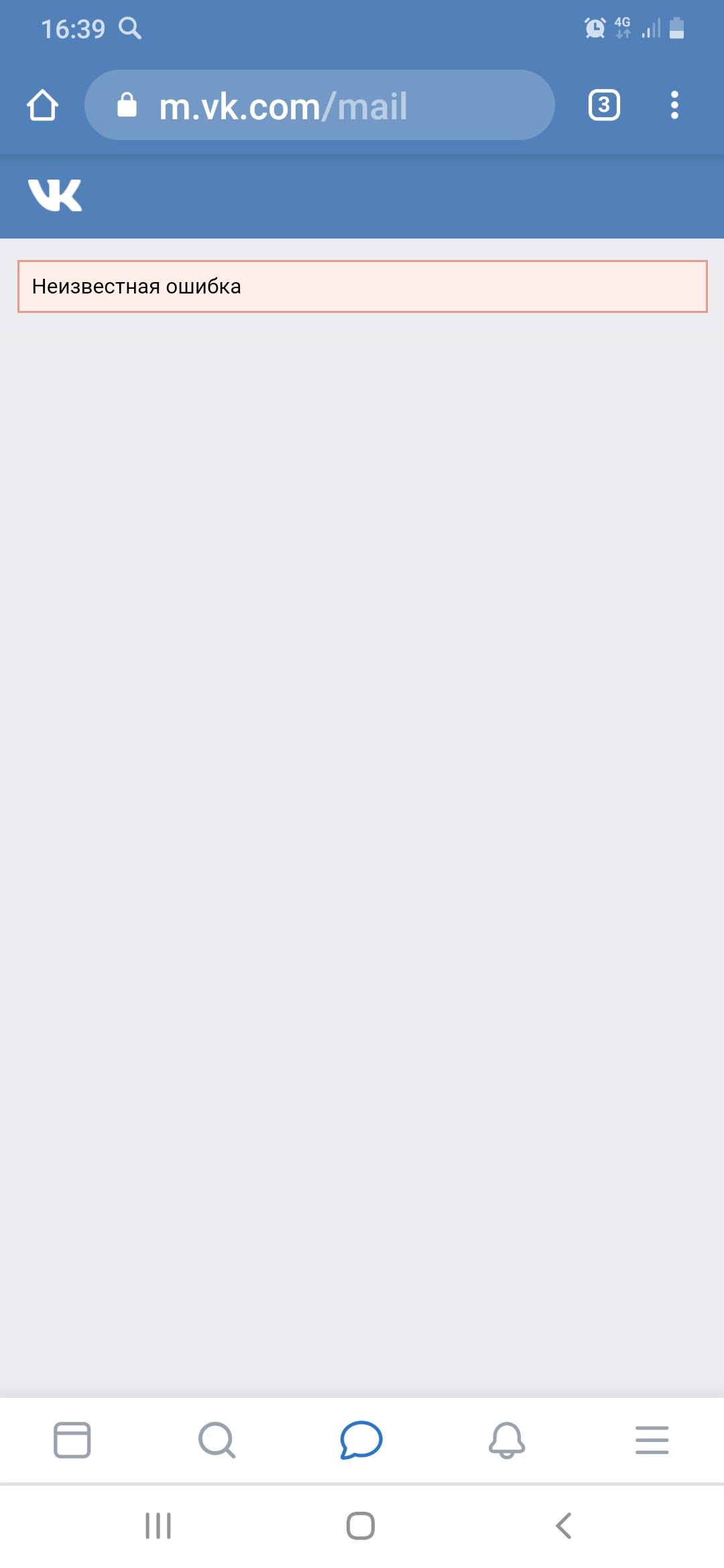
Причины и способы исправления
Видео может не воспроизводиться на мобильном устройстве под управлением ОС Андроид по разным причинам. Каждую из них стоит рассмотреть подробно. Тогда вы легко сможете исправить такую неприятность.
Видео не загружается
Часто бывает так, что вы не можете загрузить фильм или любое видео. Такое в «ВК» может происходить довольно часто. Разберемся в способах решения проблемы.
Способ 1. Чтобы файлы корректно воспроизводились, требуется осуществить установку флеш-плеера на телефон. Такое происходит и на компьютере. Без него вы не сможете смотреть ролики в «ВК». Лучше всего скачивать флеш-плеер от известной компании Adobe на официальном сайте.
Способ 2. Иногда достаточно поменять браузер, скачав его с сервиса под названием Google Play. Здесь вы сможете выбрать как платный, так и бесплатный вариант. Хорошими браузерами с Флеш-Player, являются Baidu, Dolphin, UC.
Способ 3. Даже если у вас установлен флеш-плеер, не забывайте его обновлять до последней версии.
Видео зависает, работает только звук, нет звука
Проблема, которая будет сейчас описана, также довольно часто встречается у пользователей. Вы можете наблюдать картинку, но не слышать при этом звук. Также может быть, что видео работает не корректно и зависает. Обычно подобные сложности появляются на устройствах, которые не воспроизводят такие форматы, как AVI, MKV, FLV. Чтобы решить подобную проблему, требуется установить необходимый кодек для проигрывателя. Это сделать не сложно. В Google Play есть множество специальных программ.
Мы рекомендуем утилиту MX Player. Данный проигрыватель сегодня является самым популярным. Он поддерживает различные форматы, всевозможные обложки и настройки. На последних версиях ОС Андроид плеер работает корректно. Вам нужно зайти в Google play и скачать данное приложение. После этого его требуется запустить и кликнуть по пункту настроек. Далее необходимо войти в «Декодер» и установить отметку возле «Аппаратный декодер +». Это нужно сделать в двух пунктах.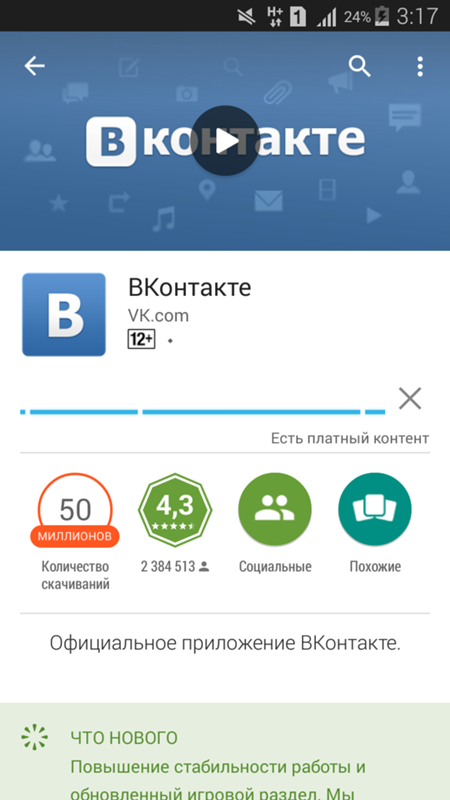 По умолчанию обычно устанавливаются все необходимые кодеки в автоматическом режиме.
По умолчанию обычно устанавливаются все необходимые кодеки в автоматическом режиме.
Проблемы в приложении «ВКонтакте»
Часто пользователи просматривают видео с помощью официального приложения «ВК». Обычно в нем есть флеш-плеер и все нужные кодеки. Устанавливать их по отдельности не требуется. Но, несмотря на это, проблемы с просмотром файлов иногда возникают. Обычно это случается, если кэш слишком загружен либо на устройстве мало ОЗУ. Вам просто необходимо почистить кэш и память. После этого вы легко сможете просматривать ролики.
Ошибка «Ваше устройство не может воспроизвести это видео»
Такая проблема может возникать по различным причинам:
- Недостаток ОЗУ.
- Перегружен кэш.
- Устарел кодек плеера.
Если на вашем устройстве появилась такая ошибка, то чтобы от нее избавиться, требуется сделать следующее:
- Закройте все активные приложения, кроме «ВКонтакте», а лучше перезагрузите мобильный телефон. С системой Андроид часто могут происходить сбои, и закрытые программы все равно будут функционировать в фоновом режиме.

- Сделайте перезагрузку самого приложения «ВК», а далее и самого телефона.
- Загрузите на свой смартфон плеер VLC либо MX.
Как можно понять, описанную проблему получится просто решить. Никаких трудностей у вас при этом не возникнет.
Почему ВКонтакте не открываются друзья и что делать со списком
Многих пользователей интересует, почему Вконтакте не открываются друзья. Речь идет о разделе со списком контактов, который либо полностью отсутствует в профиле человека, либо присутствует, но отказывается загружаться. Сразу уточним, первый вариант имеет место быть только в чужом аккаунте, второй – может случиться и с хозяином страницы.
Не будем растягивать вступление, предлагаем сразу перейти к делу! Давайте выясним причины, из-за которых раздел Друзья в Контакте не открывается на телефоне или компьютере. Ну и, конечно же, мы обязательно расскажем, какие действия нужно предпринять в каждом случае, чтобы проблема решилась.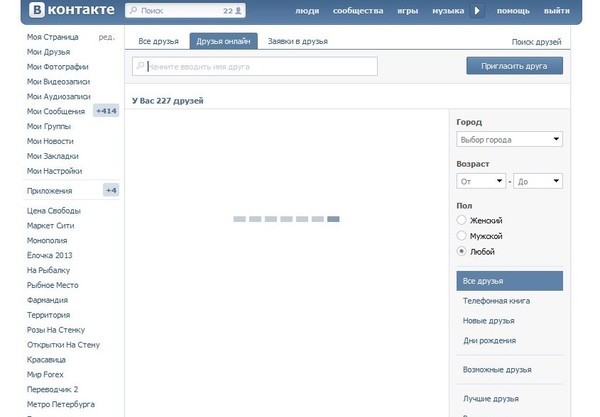
Почему раздел не открывается в компе?
Итак, сначала разберемся, почему список друзей в Контакте не открывается на компьютере, при этом, без проблем загружается в приложении смартфона.
- Вирусы на компе. Если вы нахватали вредоносных программ, неудивительно, что система работает некорректно. В данном случае, скорее всего вирусы как-то влияют на нормальную работу браузера, через который вы сидите в соцсети. Вот почему не открываются некоторые разделы. Кстати, это самое меньшее из бед, что может причинить подобный софт.
- Конфликтующие плагины. Проверьте расширения и утилиты, которые установлены в вашем браузере. Особенно обратите внимание на те, которые предназначены для увеличения функциональных возможностей Вконтакте. Они вполне могут стать причиной лагов, сбоев, некорректной работы сайта.
- Устаревшая версия браузера, «кривое» обновление, системные ошибки в работе загрузчика.
- Заполнен кэш в браузере.
Решение проблем
Выше мы перечислили, почему чаще всего не открываются Друзья в Контакте, если заходить с компа, а что делать – расскажем ниже.
- Первым делом, перезагрузите свой компьютер;
- Запустите полную проверку устройства на вирусы. Также, рекомендуем, на всякий случай, сменить пароль от входа на страницу;
- Отключите все плагины, как-то связанные с работой соцсети, затем проверьте, открывается ли список контактов сейчас. Если проблема решилась – подумайте, так ли вам действительно нужны эти утилиты;
- Проверьте в настройках, нуждается ли браузер в обновлении. Если да – обновите его. Если подозреваете, что программа работает некорректно (к примеру, помимо того, что ВК не открывает список друзей, вы замечали и другие лаги), удалите загрузчик с компьютера и поставьте его заново;
- Зайдите в настройки браузера и почистите кэш на Android (или Айфоне) и на ПК, временные файлы, cookies, историю.
Наверняка убедиться, что проблема заключается в некорректной работе браузера, можно, проверив, открывается ли нужный раздел, если зайти в ВК, используя другой загрузчик.
Почему раздел не открывается в телефоне?
Теперь выясним, почему Друзья в ВК не открываются на смартфоне. Для начала, уточните, каким образом вы заходите в соцсеть. Скорее всего, используя мобильное приложение – официальное или неофициальное. Другой вариант – через браузер телефона. В этом случае, причины будут те же самые, что перечислены выше, связанные с загрузчиком на компьютере.
Отдельно разберем, почему не открывает Друзей, именно, приложение ВК:
- Версия утилиты устарела;
- Приложение некорректно обновилось;
- Вы используете неофициальный клиент ВК, который работает криво;
- На телефоне одновременно запущено и работает большое число трудоемких процессов. Из-за этого лагают приложения, например, ВК не открывает Друзей;
- Если у вас операционная система Андроид – причиной сбоя могут стать вирусы, попавшие на устройство;
- Если Друзья не открываются из-за бесконечной загрузки, есть вероятность, что у вас закончился мобильный трафик и Интернет работает в ограниченном режиме.

Решение проблемы
Если Друзья не открываются в Контакте в мобильной версии браузера – смело применяйте лечение, приведенное в разделе для компьютера. Проблемы с приложением можно решить так:
- Традиционно, первым делом — перезагрузите смартфон;
- Проверьте актуальность версии утилиты. Зайдите в Play Market или AppStore, вбейте в поисковую строку название приложения и посмотрите, не появится ли рядом кнопка «Обновить». Если да – смело жмите;
- Попробуйте удалить и заново поставить приложение. Почему то этот метод очень часто срабатывает;
- Если заходите в соцсеть через неофициальный клиент, например, Kate Mobile, проверьте, будет ли открываться список контактов в родной утилите. Если да – дополнительную утилиту стоит переустановить, обновить, или, и вовсе, снести;
- Отключите и приостановите все ненужные процессы на телефоне, почистите список автозагрузок, словом – облегчите жизнь процессору аппарата;
- Проверьте устройство на вирусы;
- Убедитесь, что на телефоне нормально работает Интернет.
 Для этого, запустите в Youtube любое видео.
Для этого, запустите в Youtube любое видео.
Почему еще может виснуть список контактов?
Итак, мы выяснили, почему у пользователей в Контакте не открываются Друзья в мобильном приложении или на компьютере, а также привели способы решения.
Однако, иногда причина, когда в ВК не открываются заявки в друзья, заключается не в вас, и не в вашем устройстве. Существуют обстоятельства, никак от вас не зависящие, поэтому повлиять на них вы, увы, нельзя.
- Технический сбой на сайте ВК. Случается редко, но, как говорится, метко;
- Перезагрузка системы или технические работы на сайте. Как правило, разработчики предупреждают пользователей о планируемых мероприятиях;
- Пользователь скрыл от своих посетителей список контактов. Почему он так сделал? Это право каждого человека, и причины у всех свои. Чтобы скрыть друзей, нужно зайти в ВК в Настройки, перейти в блок «Приватность», найти строку «Кого видно в списке моих друзей и подписок» и добавить всех в «Скрытые».
 В строке же «Кто видит скрытых» указать «Только я». Готово.
В строке же «Кто видит скрытых» указать «Только я». Готово.
Ну что же, теперь вы знаете, почему у пользователей иногда не открывается вкладка Друзья в Контакте. Все, что зависит от вас – сделайте. Если поняли, что на сайте глобальный сбой или техработы – переждите. Если обнаружили, что друг специально скрыл своих друзей, а вам позарез нужен его список – почему бы не написать ему в личку? Только хорошенько обдумайте причину, чтобы человек разрешил вам доступ. Удачи в поисках!
Похожие статьи:
Не открывается вконтакте — почему не открывается контакт
Здравствуйте, уважаемые посетители smartronix.ru! У Вас не открывается вконтакте? Вы хотите знать почему не открывается контакт? Значит Вы попали на нужную страничку! В этой заметке мы расскажем почему не открывается контакт и что можно сделать с данной проблемой.
На самом деле причины скорее всего в вирусе, поэтому мы постараемся рассказать, как бороться с вирусами, которые делают так, что страница в контакте не открывается. Что делать если не открывается вконтакте? Узнайте прямо сейчас почему не открывается вконтакте, и что делать в такой ситуации!
Что делать если не открывается вконтакте? Узнайте прямо сейчас почему не открывается вконтакте, и что делать в такой ситуации!
Почему не открывается Контакт
Основной причиной, по которой не открывается вконтакте являются вирусы. Именно из-за их проделок сайты перестают работать. В основном страдают социальные сети и сайты антивирусных производителей. Впрочем, проблема скорее всего заключается в одном небольшом файле, который мы сейчас и отыщем. Возможно именно он поможет ответить на вопрос, почему не открывается контакт.
Итак, на понадобиться зайти в системный каталог Windows по следующему пути (Каталог Windows обычно находится на диске “C”):
Windows\system32\drivers\etc
Перешли? Если да, то перед нами открывается следующая картина:
Как видите, файл называется hosts. Его то и нужно будет проверить. Для этого нам понадобиться открыть блокнот, который нужно запустить от имени администратора. Надеемся с этим не возникнет трудностей, просто посмотрите на следующую картинку.
Надеемся с этим не возникнет трудностей, просто посмотрите на следующую картинку.
После запуска блокнота от имени администратора нужно найти файл hosts, по тому пути, который мы дали выше. Следующий скриншот это демонстрирует наглядно:
Далее нам нужно подправить файл если вирус его затронул. Мы уже описывали это в нашей другой статье про файл hosts. Кстати, по ссылке можно скачать чистый файл для вашей операционной системы. Обычный файл hosts должен выглядеть так:
Но если контакт не открывается, то в файл скорее всего дописаны подобные строчки:
Более того, если Вы ничего подобного не видите, а страница в контакте не открывается, то возможно вирус записал свои данные ниже, как это показано на следующей картинке:
Как Вы понимаете, если не открывается сайт вконтакте, то проверить нужно весь файл. Далее перейдём к контрмерам в борьбе с вирусом. Даже если Вы исправите файл HOSTS, нужно удалить сам вирус. Для этого нужно использовать антивирусники, ссылки на которые можно найти на странице наших полезных ссылок.
Далее перейдём к контрмерам в борьбе с вирусом. Даже если Вы исправите файл HOSTS, нужно удалить сам вирус. Для этого нужно использовать антивирусники, ссылки на которые можно найти на странице наших полезных ссылок.
Надеемся, что инструкция оказалась полезной и помогла выяснить почему не открывается сайт вконтакте. На этом всё. Если моя страница вконтакте не открывается опишите действия, которые Вы проделали, и опишите проблему в комментариях.
В контакте не работает. Почему не заходит в ВК (Вконтакте) — возможные причины
Когда сообщения в приложении ВК на телефоне не загружаются и не обновляются, это может выглядеть так, как будто они пропали, стерты или просто не грузятся — нет доступа. В диалогах пусто, либо новые сообщения не приходят, приложение показывает только старые. Сообщения не открываются, не отправляются и не принимаются. Постоянно висит «Обновление» и значок загрузки, но диалоги так и не загружаются. Что делать?
Что делать?
Аналогичная ситуация бывает и с комментариями — не открываются комментарии в группе, не видно комментариев к фото и тому подобное. Ниже — варианты решений проблемы.
Решение 1. Очистить кэш сообщений
Если твой смартфон на Андроиде, нужно просто очистить кэш сообщений в настройках приложения ВК. Кэш — это временные файлы. Переписка, которая уже загружена, сохраняется в кэше, чтобы не загружать диалоги каждый раз, когда ты их открываешь. Иногда в этих временных файлах случается неразбериха, и тогда приложение зависает, когда ты открываешь сообщения. Очистив кэш, то есть стерев временные файлы, ты как бы помогаешь приложению создать кэш заново.
— А все сообщения тогда удалятся? — Нет, не удалятся. Очистка кэша заставит приложение загрузить их заново с сервера ВК, где они хранятся.
Как очистить кэш сообщений?
После этого попробуй снова открыть сообщения — они должны нормально загрузиться. Если ничего не изменилось, попробуй следующие решения. Далее в нашей инструкции их еще три.
Далее в нашей инструкции их еще три.
Решение 2. Обновить приложение ВК или переустановить его
Если твое приложение не обновлено до последней версии, самое время это сделать (на Андроиде — в Play Маркет, а на Айфоне и Айпаде — в App Store). Но даже если оно обновлено, может помочь его полное удаление и установка заново. Смотри также:
Решение 3. Проверить подключение к интернету
Убедись, что другие сайты открываются нормально (в браузере). Если у тебя мобильный интернет, а в помещении плохой прием, попробуй перейти на другое место. Если есть вай-фай, подключись к нему. Бывает и наоборот — плохо ловится вай-фай, а телефон подключен к нему и из-за этого не использует мобильный интернет. В этом случае имеет смысл временно отключить вай-фай или эту конкретную точку доступа.
Решение 4. Перезагрузить телефон
Выключи телефон и включи его снова или воспользуйся функцией перезагрузки, если она есть в твоем телефоне. После того, как телефон перезагрузится, открой приложение ВК и посмотри, изменилось ли что-нибудь в разделе сообщений.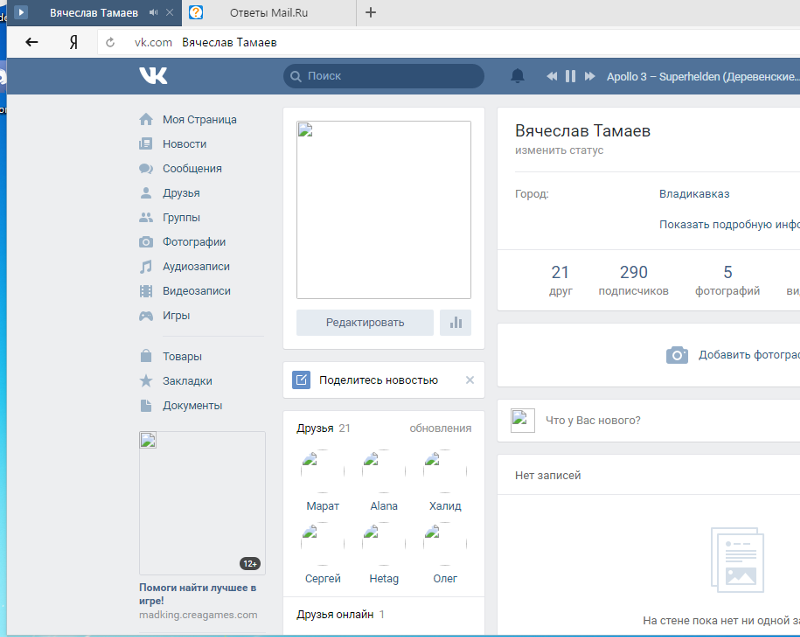
Решение последнее. Подождать
У ВК могут быть проблемы прямо сейчас. Не обязательно весь ВК должен не работать. Ведь ВК — очень сложная система. Могут не работать только сообщения. Скорее всего, уже сейчас это пытаются исправить. Если это так, то тебе остается только ждать.
Часами пытаетесь загрузить свою страничку ВКонтакте, но ничего не удается? На экране мелькают рекламные баннеры и сообщения с требованием отправки СМС? Не помогает даже восстановление пароля в сети через электронную почту? Если хотя бы один из пунктов имеет к Вам отношение, Вы попали по адресу! Давайте же разберемся, почему не работает контакт .
Алгоритм действий прост:
- Выясняем причину;
- Пытаемся опробовать все возможные пути решения проблемы;
- Составляем вывод о том, что нужно и что не нужно делать при повторном возникновении подобной ситуации.
Почему не работает контакт (причины)
Одной из самых распространенных причин возникновения проблем с доступом в социальную сеть ВКонтакте является вирусная атака.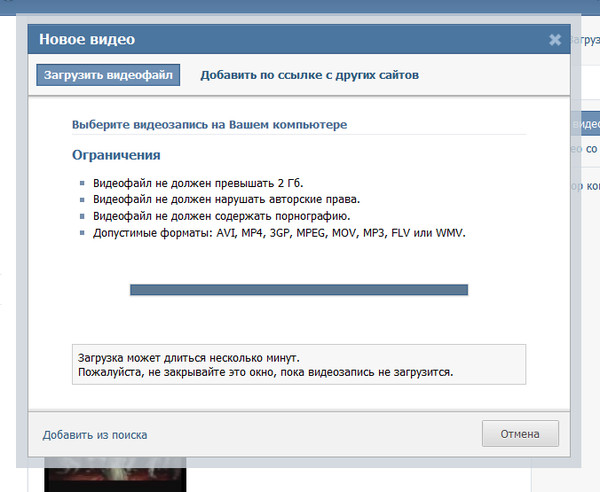 Ее основная цель – воровство денежных средств и паролей, которые также можно продать, заметно обогатившись.
Ее основная цель – воровство денежных средств и паролей, которые также можно продать, заметно обогатившись.Итак, если Вы обнаружили на своем компьютере файл с названием vkontakte.exe или же просто vkontaktе, знайте, это вредоносный код. Его основная задача – модификация файла C:WINDOWSsystem32driversetchosts, позволяющего заменять настоящие страницы социальных сетей на их точные копии. Вы открываете браузер, заходите на главную страницу ВКонтакте, вводите свой логин и пароль и с легкостью отдаете все свои персональные данные и коды компьютерным мошенникам.
Нет никакой мини-копии? Просят отправить СМС по четырехзначному номеру? Не спешите хвататься за мобильный телефон! Это еще одна уловка мошенников.
Нет и этого? У Вас просто не грузится веб-страница сети? Не удивляйтесь, и это тоже может быть вирус.
И еще одна причина – банальная реконструкция сайта, осуществляемая менеджерами и мастерами социальной сети. В таком случае все, что Вам остается, — просто ждать ее завершения.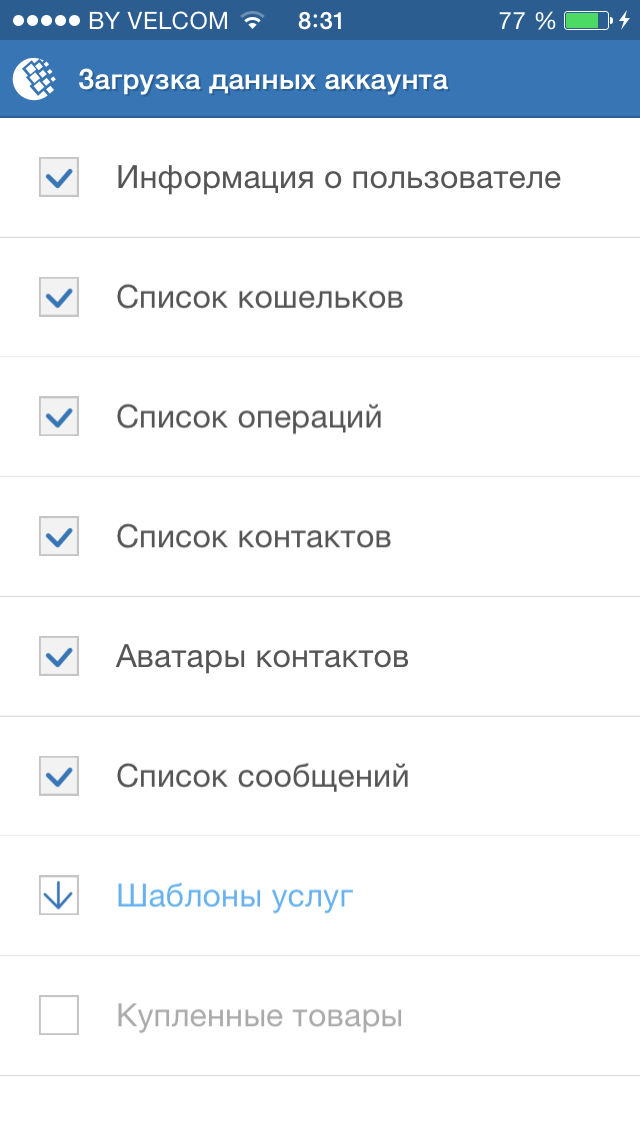
Не работает ВКонтакте. Что делать?! Пути решения проблемы
Итак, для начала необходимо ответить на вопрос о том, ЧТО было сделано ДО того, как возникли проблемы с сетью. Это вполне может помочь устранению проблемы.Самый простой способ борьбы с интернет-мошенниками – установка антивирусной программы. В первые же минуты работы, она обнаружит и удалит все вредоносные файлы, содержащиеся на компьютере.
Для увлеченных пользователей инструкция несколько иная.
Для того чтобы обеспечить безопасный вход в социальную сеть ВКонтакте и максимально обезвредить персональный компьютер от вредоносных программ, необходимо:
- Открыть файл C:WINDOWSsystem32driversetchosts при помощи блокнота.
- Зайти в «Мой компьютер», кликнуть по значку «Локальный диск С», выбрать папку «WINDOWS», затем «system32», потом «drivers» и, наконец, папку «etc», в котором как раз таки и содержится вредоносный файл hosts, на который необходимо нажать правой кнопкой мыши и открыть с помощью блокнота.

- Еще один способ «добраться» до файла hosts – проводник компьютера.
- Внимательно ознакомиться с содержащимися в файле записями. Обнаружили строки, содержащие адреса социальных сетей vkontakte.ru, mail.ru или иных сайтов? Немедленно удаляйте!
- Ни в коем случае не удаляйте незакомментированную строку 127.0.0.1 localhost, все остальные строки, начинающиеся со знака #, следует очистить.
- Ввести в поисковой строке проводника vkontakte.exe и немедленно удалить выданный файл.
- Очистить локальные диски и рабочий стол от всех сомнительных и непо
Как исправить, что Gmail не загружается в Chrome в Windows 10?
Многие люди во всем мире предпочитают Google Chrome для просмотра веб-страниц за его скорость и удобство использования. Однако каким бы эффективным ни было это приложение, оно по-прежнему подвержено различным техническим проблемам. В некоторых случаях Gmail не загружается в Chrome в Windows 10. Если это произойдет с вами, не беспокойтесь, потому что это довольно распространенная проблема. Поскольку вы не одиноки в этом затруднительном положении, многие люди нашли несколько решений, которые устранят проблему.
Если это произойдет с вами, не беспокойтесь, потому что это довольно распространенная проблема. Поскольку вы не одиноки в этом затруднительном положении, многие люди нашли несколько решений, которые устранят проблему.
Прежде всего…
Вы можете спросить: «Почему Gmail не загружается в Chrome?» Что ж, для этого есть разные причины, и мы обсудим их вместе с решениями. Однако, прежде чем мы перейдем к обходным путям, вы должны выполнить предварительное устранение неполадок. В большинстве случаев Gmail начинает правильно загружаться после выполнения следующих действий:
- Перезагрузите компьютер и проверьте, решает ли это проблему.
- Воспользуйтесь другим браузером, чтобы увидеть, является ли проблема изолированной в Chrome.
- Переименуйте или удалите Google Chrome из кеша, затем проверьте, загружается ли он.
- Отключите все расширения, затем перезапустите браузер. Это поможет вам определить, не препятствует ли один из них загрузке Gmail в Chrome.

- Убедитесь, что у вас установлена последняя версия Chrome. Щелкните значок шестеренки и выберите О Google Chrome. Откроется новое окно, в котором будет указан номер версии вашего браузера. Проверьте, доступно ли обновление.
Решение 1. Открытие Gmail в частном окне
Это может показаться странным, но некоторые пользователи утверждают, что открытие Gmail в окне Chrome в режиме инкогнито является эффективным решением проблемы.Для этого вам просто нужно следовать этим инструкциям:
- Запустите Google Chrome.
- Перейдите в верхнюю правую область браузера, затем щелкните значок «Еще», который выглядит как три точки, выровненные по вертикали.
- Выберите «Новое окно в режиме инкогнито». Появится новое окно.
- Проверьте, отображается ли значок инкогнито в верхнем углу окна.
- Вы также можете открыть окно в режиме инкогнито, нажав Ctrl + Shift + N на клавиатуре.
Быстрое решение
Чтобы быстро решить проблему «Gmail не загружается в Chrome в Windows 10» , воспользуйтесь безопасным БЕСПЛАТНЫМ инструментом, разработанным командой экспертов Auslogics.
Приложение не содержит вредоносных программ и разработано специально для решения проблемы, описанной в этой статье. Просто скачайте и запустите его на своем ПК. бесплатная загрузка
Разработано Auslogics
Auslogics является сертифицированным разработчиком приложений Microsoft® Silver. Microsoft подтверждает высокий опыт Auslogics в разработке качественного программного обеспечения, отвечающего растущим требованиям пользователей ПК.
Решение 2. Очистка файлов cookie и кеша
Возможно, ваш браузер тормозит из-за того, что он перегружен файлами cookie и кешем.Следовательно, Gmail не загружается в Chrome в Windows 10. Чтобы исправить это, вы можете выполнить следующие действия:
- Откройте Chrome на своем компьютере.
- Щелкните значок «Дополнительно» в правом верхнем углу браузера.
- Выберите «Дополнительные инструменты», затем нажмите «Очистить данные просмотра».

- Выберите временной диапазон вверху. Если вы хотите удалить все, выберите «За все время».
- Установите флажки рядом с «Файлы cookie и другие данные сайтов» и «Кэшированные изображения и файлы».
- Выберите Очистить данные.
Чтобы максимально раскрыть потенциал вашего браузера, мы рекомендуем использовать Auslogics BoostSpeed. Этот инструмент предназначен для очистки всех типов ненужных файлов, включая кеш веб-браузера, ненужные системные и пользовательские временные файлы, неиспользуемые журналы ошибок, временные файлы Sun Java и оставшиеся файлы Центра обновления Windows. Он определит и решит все проблемы, связанные с снижением скорости, что позволит вашему браузеру и всей вашей системе работать быстрее и эффективнее.
РЕКОМЕНДУЕТСЯ
Решите проблемы с ПК с помощью Auslogics BoostSpeed
Помимо очистки и оптимизации вашего ПК, BoostSpeed защищает конфиденциальность, диагностирует проблемы с оборудованием, предлагает советы по увеличению скорости и предоставляет более 20 инструментов для удовлетворения большинства потребностей в обслуживании и обслуживании ПК.
Решение 3. Проверка расширений или приложений браузера
Иногда Gmail не загружается в Chrome в Windows 10 должным образом из-за установленных в браузере расширений или надстроек. Попробуйте временно отключить их по одному, а затем снова открыть Gmail. Проверьте, решает ли это проблему.
Решение 4. Проверка Gmail Labs
Один из способов решить эту проблему — отключить лаборатории одну за другой. Это поможет вам определить, что мешает загрузке Gmail.Вот шаги:
- Откройте Gmail по этой ссылке.
- Перейдите в правый верхний раздел приложения и нажмите «Настройки».
- Выберите «Настройки», затем перейдите на вкладку «Лаборатория».
- Отключите лаборатории по одной.
- Внизу страницы нажмите «Сохранить изменения».
Решение 5. Сброс Chrome
Некоторые пользователи сообщили, что сброс их браузера устранил проблему. Так что не повредит, если вы сделаете то же самое.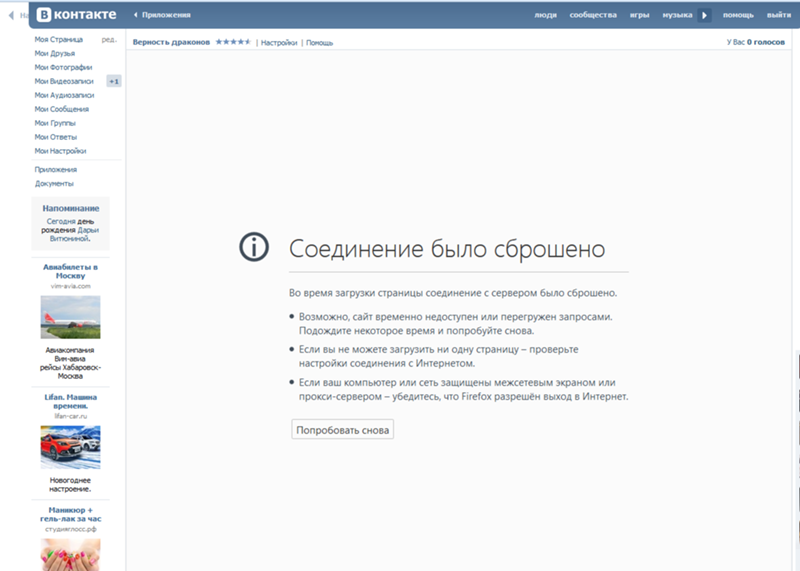 Вот шаги:
Вот шаги:
- Запустите Chrome.
- Щелкните значок «Дополнительно» в правом верхнем углу окна.
- Выберите «Настройки».
- Щелкните «Дополнительно».
- Перейдите в раздел «Сброс и очистка», затем нажмите «Сброс».
- Нажмите кнопку «Сбросить настройки» для подтверждения.
Примечание: имейте в виду, что этот процесс вернет вашу поисковую систему обратно к Google. Новая вкладка, домашняя страница, закрепленные вкладки, настройки содержимого, данные сайта, файлы cookie, темы и расширения вернутся к своим настройкам по умолчанию.
Можете ли вы порекомендовать другие решения помимо того, что мы рассказали в этой статье?
Поделитесь ими в комментариях ниже!
Нравится ли вам этот пост? 🙂
Оцените, поделитесь или подпишитесь на нашу рассылку новостей
6 голосов,
в среднем: 4.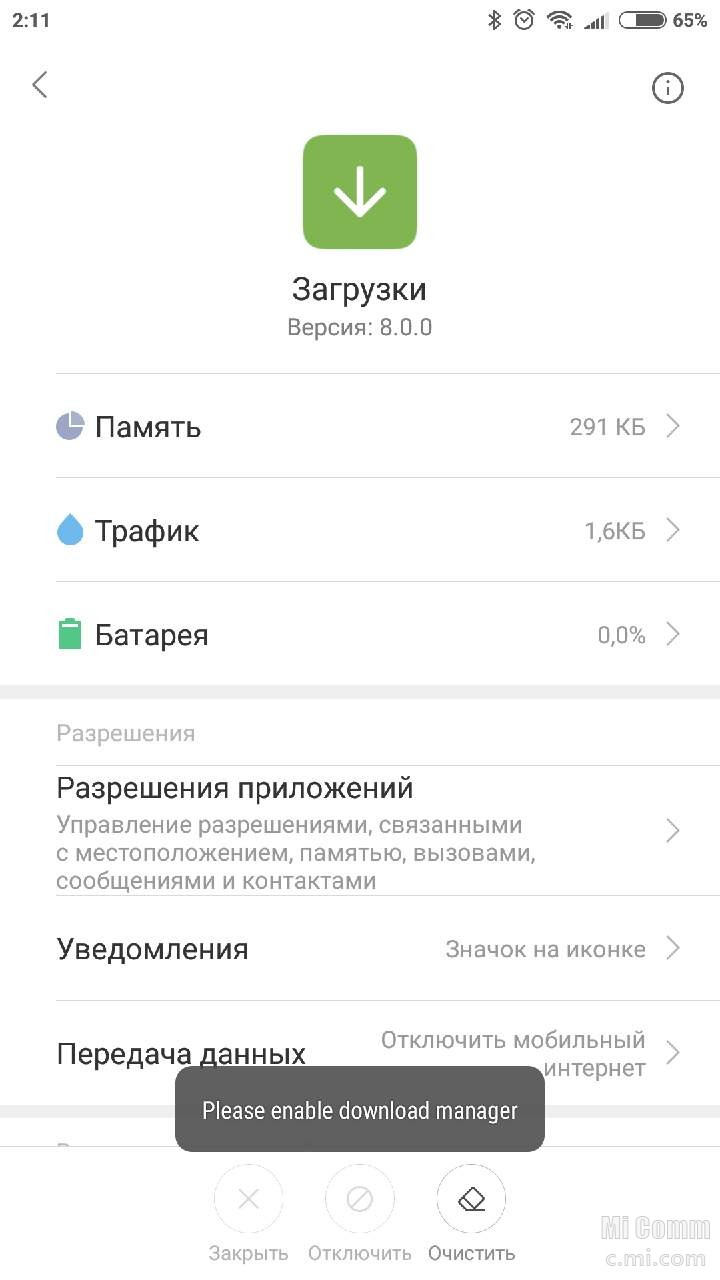 67 из
5
67 из
5
| НЕИЗВЕСТНО | 1 | Неизвестная ошибка | |||||||||
| СЛУЖБА | 2 | Служба временно недоступна | |||||||||
| МЕТОД | 3 | МЕТОД | 3 | Метод не существует | Не удалось обработать запрос, так как он неверен | ||||||
| ACTION_BLOCKED | 7 | Запрошенное действие временно заблокировано для текущего пользователя | |||||||||
| FLOOD_BLOCKED | из-за flood | ||||||||||
| IP_BLOCKED | 9 | Выполнение метода заблокировано IP-адресом из-за подозрительной активности текущего пользователя или из-за других ограничений, накладываемых на этот метод | |||||||||
| PERMISSION_DENIED | 10 | Permission is denied.Возможная причина — пользователь не авторизовал приложение для выполнения операции | |||||||||
| LIMIT_REACHED | 11 | Достигнут лимит звонков по запросу | |||||||||
| CANCELED | 12 | Операция отменена пользователем | |||||||||
| NOT_MULTIPART | 21 | Запрос без составных частей при добавлении фотографий | |||||||||
| NOT_ACTIVATED | 22 | Пользователь должен активировать свою учетную запись | |||||||||
| NOT_YET_INVOLVED | пользователь не участвует в приложении | ||||||||||
| NOT_OWNER | 24 | Пользователь не является владельцем объекта | |||||||||
| NOT_ACTIVE | 25 | Ошибка доставки уведомления. Пользователь неактивен в приложении Пользователь неактивен в приложении | |||||||||
| TOTAL_LIMIT_REACHED | 26 | Ошибка доставки уведомления. Достигнут предел уведомлений | |||||||||
| NOT_ADMIN | 50 | У пользователя нет прав администратора для выполнения этого метода | |||||||||
| PARAM | 100 | Отсутствующий или неверный параметр | |||||||||
| PARAM | 90_API 90_API_API_ Параметр application_key не указан или указан неправильно | ||||||||||
| PARAM_SESSION_EXPIRED | 102 | Срок действия ключа сеанса истек | |||||||||
| PARAM_SESSION_KEY | 103 | PARAM_SESSION_KEY | 103 | PARAM_SESSION_KEY | Недействительный ключ 143 90_138 | PARAM_RESIGNATURE | 105 | Неверная отставка | |||
| PARAM_ENTITY_ID | 106 | Неверный идентификатор обсуждения | |||||||||
| PARAM_USER ID | 110 | PARAM_USER ID | 110 | 36 | PARAM_ALBUM_ID | 120 | Недействительный идентификатор альбома | ||||
| PARAM_PHOTO_ID | 121 | Недействительный идентификатор фотографии | |||||||||
| PARAM_WIDGET | PARAM_WIDGET | 130 сообщение виджета | 130 | ||||||||
| PARAM_COMMENT_ID | 141 | Недопустимый комментарий идентификатор | |||||||||
| PARAM_HAPPENING_ID | 150 | Недопустимое событие идентификатор | |||||||||
| PARAM_HAPPENING_PHOTO_ID | 151 | Недопустимого фото события идентификатор | |||||||||
| PARAM_GROUP_ID | 160 | Неверный идентификатор группы | |||||||||
| PARAM_PERMISSION | 200 | Приложение не может выполнить эту операцию.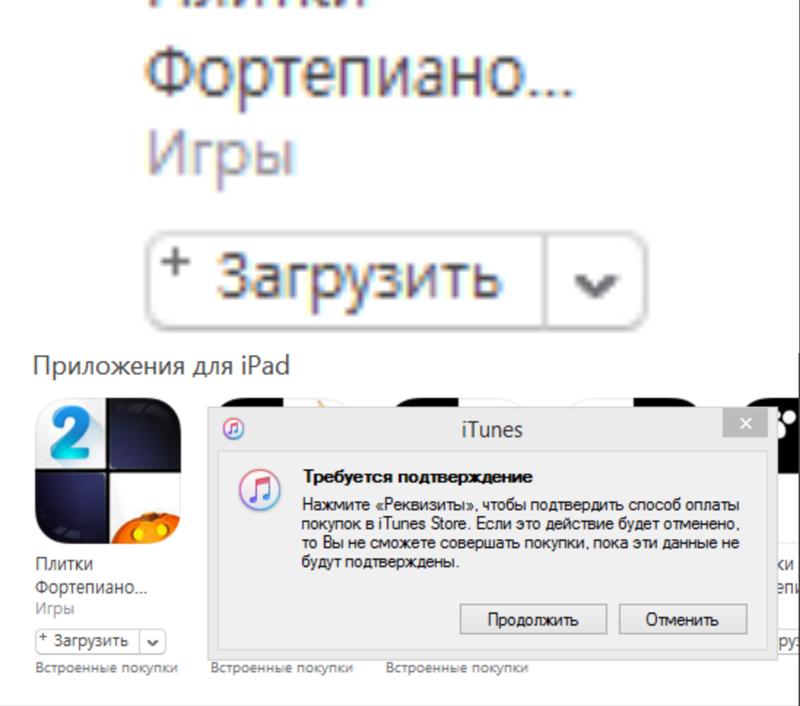 В большинстве случаев причиной является попытка доступа к операции без авторизации пользователя В большинстве случаев причиной является попытка доступа к операции без авторизации пользователя | |||||||||
| PARAM_APPLICATION_DISABLED | 210 | Приложение отключено | |||||||||
| PARAM_DECISION | 211 | AM_ID | Неверный выбор 212Неверный идентификатор значка | ||||||||
| PARAM_PRESENT_ID | 213 | Неверный текущий идентификатор | |||||||||
| PARAM_RELATION_TYPE | 214 | 300NDНеверный идентификатор связи | |||||||||
| EDIT_PHOTO_FILE | 324 | Ошибка при обработке многокомпонентного запроса | |||||||||
| AUTH_LOGIN | 401 | Ошибка аутентификации.Неверное имя пользователя / пароль или маркер аутентификации, или пользователь удален / заблокирован | |||||||||
| AUTH_LOGIN_CAPTCHA | 402 | Ошибка аутентификации. Для верификации пользователя необходимо ввести капчу. | |||||||||
| AUTH_LOGIN_WEB_HUMAN_CHECK | 403 | Ошибка аутентификации | |||||||||
| NOT_SESSION_METHOD | 451 | Сессионный ключ | 45138 | должен быть вызван сеансовый ключ||||||||
| CENSOR_MATCH | 454 | Текст отклонен цензором | |||||||||
| FRIEND_RESTRICTION | 455 | Операция не может быть выполнена, так как друг установил ограничение он находится в черном списке или сделал свою учетную запись частной) | |||||||||
| GROUP_RESTRICTION | 456 | Операция не может быть выполнена, так как группа установила для нее ограничение | |||||||||
| UNAUTHORIZED_RESTRICTION | 457 | доступЗАПИСЬ_ЗАПИСИ 9013 8 | 458 | То же, что и FRIEND_RESTRICTION | |||||||
| PHOTO_SIZE_LIMIT_EXCEEDED | 500 | Размер бинарного содержимого изображения в байтах превышает предел | |||||||||
| PHOTO_SIZE | |||||||||||
| PHOTO_SIZE | |||||||||||
| PHOTO_SIZE_TOO_BIG | 502 | Размер изображения в пикселях слишком велик | |||||||||
| PHOTO_INVALID_FORMAT | 503 | Формат изображения не может быть распознан | формат изображения не может быть распознан | ||||||||
| Содержимое изображения PHOTED | |||||||||||
| PHOTO_NO_IMAGE | 505 | В запросе не найдено изображение | |||||||||
| PHOTO_PIN_TOO_MUCH | 508 | Слишком много выводов на фотографии ID | ФОТО_ ALBUM_NOT_BELONGS_TO_USER | 512 | Попытка загрузить фотографию в чужой альбом | ||||||
| PHOTO_ALBUM_NOT_BELONGS_TO_GROUP | 513 | 513 | MED_OPIC_OPIT фотографии MED_OPIT для загрузки фотографии, указанной в группе MED_OP, не принадлежащей к альбому. 600 600 | слишком много «средств массовой информации» параметры | |||||||
| MEDIA_TOPIC_TEXT_LIMIT | 601 | предел длины текста достигается | |||||||||
| MEDIA_TOPIC_POLL_QUESTION_TEXT_LIMIT | 602 | Опрос ограничение длины вопрос текст достигается | |||||||||
| MEDIA_TOPIC_POLL_ANSWERS_LIMIT | 603 | Слишком много ответов в опросе | |||||||||
| MEDIA_TOPIC_POLL_ANSWER_TEXT_LIMIT | 604 | Достигнут предел длины текста ответа на опрос | |||||||||
| MEDIA_TOPIC_WITH_FRIENDS_LIMIT | 905 905 друзей достигнуто | ||||||||||
| MEDIA_TOPIC_WITH_FRIENDS_USER_LIMIT | 606 | Достигнуто ограничение на количество отмеченных друзей (зависит от пользователя) | |||||||||
| GROUP_DUPLICATE_JOIN_REQUEST | Присоединиться к группе | Заявка на присоединение к группе | 610 Присоединиться к | не найден||||||||
| INVALID_AUTHOR | 701 | Попытка отредактировать комментарий, не принадлежащий пользователю | |||||||||
| COMMENT_NOT_ACTIVE | 702 | CEПопытка отредактировать удаленный комментарий Имя 9013ED TIME | |||||||||
| 704 | Превышен тайм-аут редактирования | ||||||||||
| CHAT_NOT_FOUND | 705 | Чат не найден | |||||||||
| MESSAGE_NOT_ACTIVE | 706 | 9014 a_ACTIVE706 | NO_AP 137 900 | Возвращает при попытке получить открытую информацию для несуществующего приложения | |||||||
| CALLBACK_INVALID_PAYMENT | 1001 | Сервер приложения возвращает ошибку для уведомления о неверной информации о транзакции | |||||||||
| PAYMENT_IS_REQUENT | PAYMENT_IS_RE | Платеж необходим для использования услуги | |||||||||
| INVALID_PAYMENT | 1003 | Недействительная платежная транзакция | |||||||||
| DUPLICATE_PAYMENT | 1004 | Слишком частые запросы на платеж | NOT | ||||||||
| не хватает денег | |||||||||||
| VCHAT_SERVICE_DISABLED | 1101 | Видеочат отключен | |||||||||
| TARGET_USER_UNAVAILABLE | 1102 | Пользователь недоступен | для видеосвязи FRIENDSHIP_REQUIRED | 1103 | Указанный пользователь должен быть другом | ||||||
| BATCH | 1200 | Ошибка пакетного вызова | |||||||||
| APP_NO_PLATFORM_ALLOWED | указанное устройство не доступно | ||||||||||
| APP_DEVICE_NOT_SPECIFIED | 1302 | устройство не указано | |||||||||
| APP_EMPTY_SEARCH_PARAMS | 1400 | поиск Местоположение ошибки | |||||||||
| APP_SEARCH_SCENARIO_DOES_NOT_EXIST | 1401 | поиск Местоположение ошибки | |||||||||
| GRAPH_PARAM_REQUEST: неправильный формат запроса | 2001 | Недопустимый тип содержимого POST (Graph API). Content-Type: application / json; необходимо указать charset = utf-8 Content-Type: application / json; необходимо указать charset = utf-8 | |||||||||
| SYSTEM | 9999 | Критическая системная ошибка. Сообщить в службу поддержки |
Home
Главная Уведомление о кругах Гуджарата и Карнатаки (цикл III) опубликовано / объявлены результаты по кругу Раджастана (цикл II) Заявление об ограничении ответственности : 1.Департамент почты не делает никаких телефонных звонков / SMS кандидатам для внесения денег. Выбранный кандидат получает сгенерированные системой SMS только для своего выбора. Переписка, если таковая имеется, ведется с кандидатами только через соответствующий рекрутинговый орган. Кандидатам рекомендуется не разглашать свой регистрационный номер и номера мобильных телефонов, а также избегать любых недобросовестных телефонных звонков. 2. Кандидатам рекомендуется в их собственных интересах подавать онлайн-заявки задолго до даты закрытия и не ждать до последней даты, чтобы избежать возможности отключения / невозможности или невозможности входа на веб-сайт из-за большой нагрузки на веб-сайте.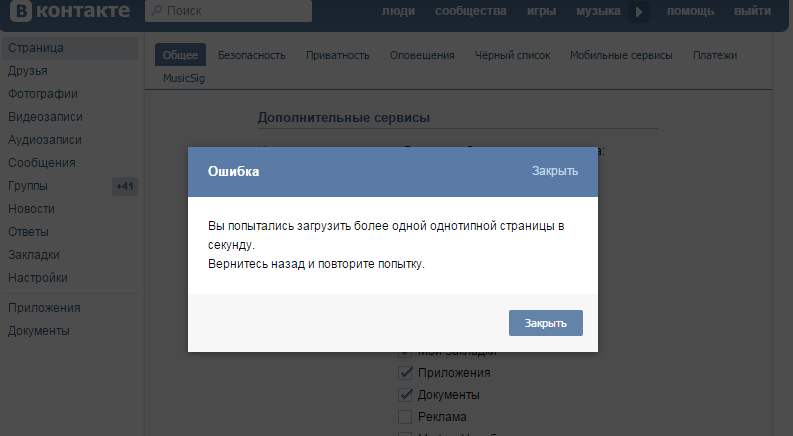 в последние дни.
в последние дни.
Живые уведомления (цикл III)
Результатов в обработке
Данных результатов
Шаги по подаче заявки
Этап 1. Регистрация Первоначально кандидат должен зарегистрироваться в модуле регистрации один раз за цикл и получить уникальный регистрационный номер.Этап 2. Оплата комиссии UR / OBC / EWS Мужчина / Транс-мужчина должен внести плату.В случае онлайн-оплаты, если после списания суммы с банковского счета кандидата не получено подтверждение, кандидаты могут ждать до 72 часов для расчета. Оффлайн платежи можно произвести в любом почтовом отделении. Список почтовых отделений
Этап 3. Подать заявку онлайн Шаг 1 . Заполните заявку. Шаг 2 . Загрузите документы. Шаг 3 . Отправить настройки публикации. Предварительный просмотр и распечатка. Выполнение этих трех шагов будет рассматриваться только как подача заявки.
Важные даты
Круг Гуджарата и КарнатакиРегистрация, оплата и подача онлайн-заявки
Дата начала: 21.
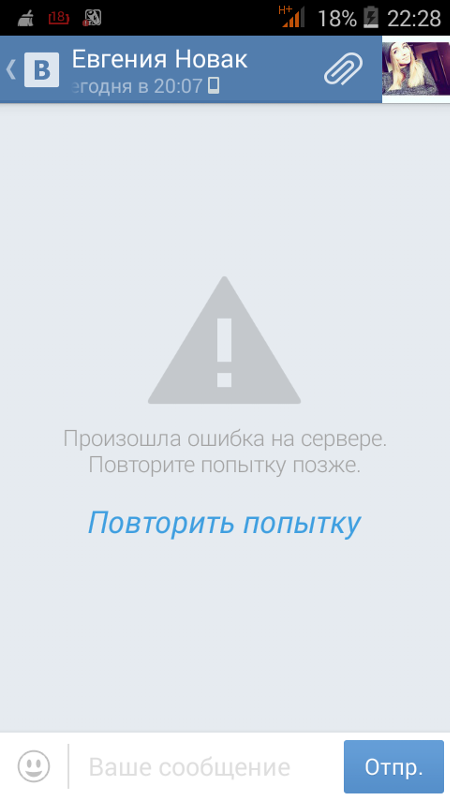 12.2020
12.2020 Дата окончания: 20.01.2021
Gujarat Circle
079-25506240
[email protected]
Карнатака-Серкл
CPMG, Karnataka Cirlce
079-25506240
gdsonlinecycle3 @ gmail.com
PMG, регион Южная Карнатака
9481455606
[email protected]
PMG, Северная Карнатака, регион
0836-2740454
[email protected]
PMG, регион штаб-квартиры в Бангалоре
080-22392599
[email protected]
Новости
Объявлены результаты круга Раджастана (цикл II) Кругов Гуджарата и Карнатаки (цикл III) выпущено уведомление
Этот веб-сайт принадлежит почтовому департаменту Министерства связи, правительство Индии
Сайт лучше всего просматривается в Google Chrome, Internet Explorer 9.


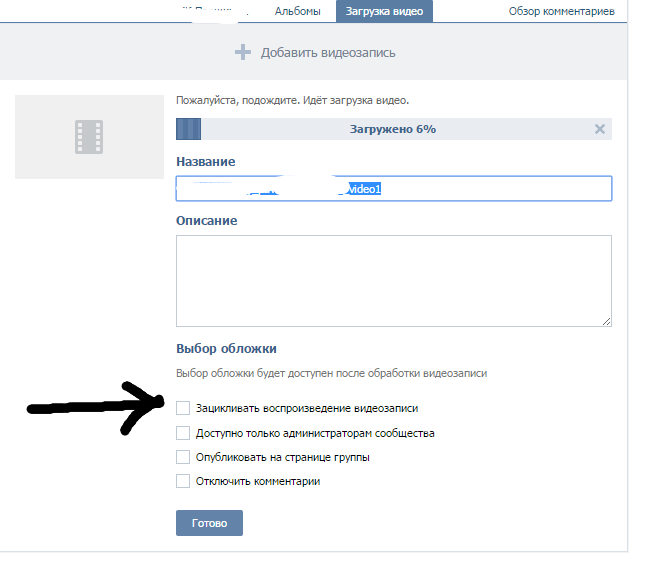

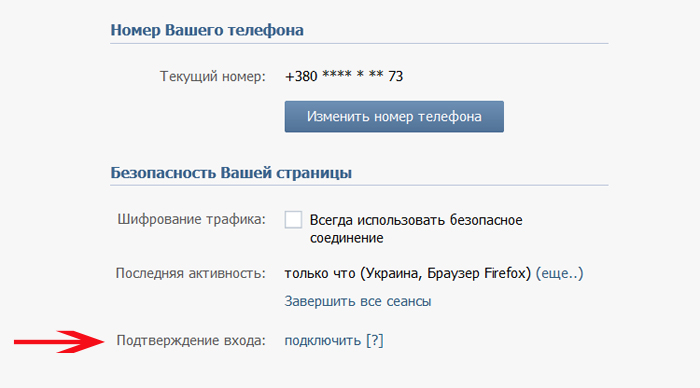
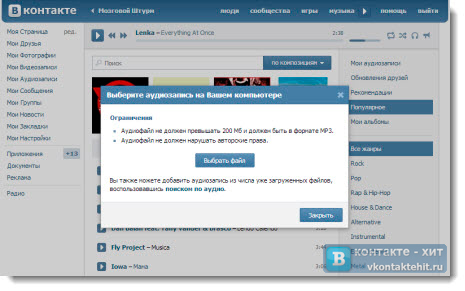
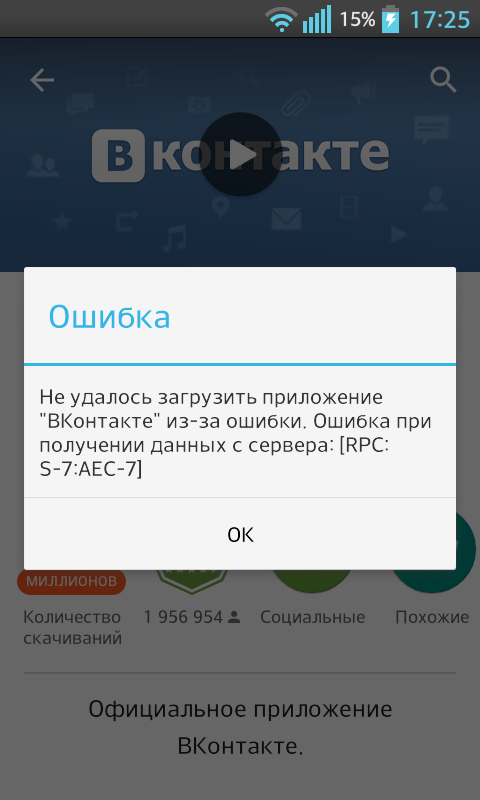


 Для этого, запустите в Youtube любое видео.
Для этого, запустите в Youtube любое видео. В строке же «Кто видит скрытых» указать «Только я». Готово.
В строке же «Кто видит скрытых» указать «Только я». Готово.